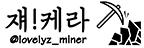2018. 1. 10. 22:35ㆍ리뷰/포토샵
색 조명 다음으로 보정하기 어려웠던 그림자를 제거하는 간단한 방법을 알려드립니다.
간단할 뿐만 아니라, 주로 사용되는 방법들(특히 닷지툴)보다 자유도가 높고 자연스러우므로 필히 익히셨으면 좋겠습니다.
이미지와 굵은 텍스트만 보고도 방법을 따라갈 수 있고, 부가적으로 자세한 설명은 텍스트로 남기겠습니다.
*벡터 마스크에 대한 아주 기본적인 이해가 필요합니다.
얼굴에 그림자가 진 사진입니다.
포토샵에 로딩
1. 이미지를 로딩해서 채널 탭을 클릭합니다.
만약 채널 탭이 없다면, 상단에 창(W)->채널 눌러서 활성화 하면 됩니다.
2. 키보드의 Ctrl 키를 누른 상태로 채널 탭의 RGB를 클릭합니다.
3. 키보드의 Ctrl+Shift+i 누릅니다.
2번 과정은 밝기를 토대로 이미지에서 선택영역을 설정해 줍니다. (밝은 영역)
3번 과정을 통해서 선택영역을 반전 시킬 수 있습니다. (어두운 영역을 선택하게 됨)
4. 레이어 탭으로 돌아와 Ctrl+j를 누릅니다.
선택영역을 복사한 새로운 레이어를 만들게 됩니다.
5. 새로 만든 레이어의 블렌딩 모드를 스크린으로 바꿉니다.
스크린 모드는 밝게 하는 기능을 가지고 있습니다.
아까 어두운 영역을 선택해서 새 레이어를 만들었고, 이 레이어를 "스크린" 모드로 만들었기 때문에
어두운 영역이 밝아지게 됩니다.
밝은 영역도 밝아지지만, 2, 3번 과정을 통해서 만들어진 레이어이므로 상대적으로 덜 밝아집니다.
밝아진 결과물이 마음에 든다면 멈추면 됩니다.
다만, 대부분의 경우 노출이 충분한 영역까지 밝아지게 되므로
6. Alt 키를 누른 상태로 저 동그라미친 모양을 클릭
저 모양이 레이어 마스크를 만드는 역할입니다.
Alt를 홀드한 채로 누르게 되면, 반전 시킨 마스크를 만들게 됩니다.
*레이어 마스크의 역할 : 흰색 표시 = 이미지에 나타남, 검은색 표시 = 이미지에 안 나타남
위의 경우, 특정 부위 (얼굴 일부)만 밝게 하고 싶으므로 검은색 레이어 마스크를 만들고, 흰색으로 필요한 부분만 칠해 살리겠습니다.
7. 흰색 브러시 선택 후 살릴 영역만 색칠
8. 너무 밝게 살아난 경우, 레이어의 불투명도 조절
이렇게 하면 완성입니다.
만약에, 더 밝게 하고 싶다면 아래와 같이 하면 됩니다.
05-2) 처음의 5번 과정까지 하고 나서 Ctrl+j
5번에서 만들었던 "스크린" 레이어를 하나 더 만드는 겁니다.
06-2) Ctrl 홀드한 상태로 레이어 두 개를 선택, 그 후 Ctrl+g
ctrl+g는 복수의 레이어를 하나의 그룹으로 합치는 키입니다.
07-2) 그룹을 선택한 상태로 alt 홀드하고 벡터 마스크 클릭
그룹에 들어있는 레이어 전체에 대해 마스크를 만들어 주는 겁니다.
08-2) 다시 아까의 7번, 8번 과정처럼 하면 완성
결과물
1:1 비교
얼굴의 그림자를 제거하는 데는 보통 닷지 툴이 많이 사용됩니다.
닷지 툴은 간편하지만, 픽셀을 영구적으로 변화시키고 닷지의 정도를 세밀하게 조절하기 어렵습니다.
위의 방법대로 할 경우 언제든지 돌아가 불투명도를 조절함으로서 그림자를 밝게 하는 정도를 조절할 수 있습니다.
결정적으로, 닷지 툴은 Ctrl+z 외에는 되돌릴 수 있는 방법이 없습니다.
위의 경우, 만약 원치 않는 부분에 효과가 적용 되었다면 쉽게 없앨 수 있습니다.
벡터마스크에서 원치 않는 부분을 검은색으로 칠하면 되죠.
더해서, 이 방식으로 효과를 적용할 경우, 벡터마스크를 꼼꼼히 칠할 필요가 없습니다. 빠르게 보정이 가능하다는 거죠.
왜냐하면, "스크린" 모드로 만든 레이어가 어두운 영역은 많이 밝은 영역은 적게 선택 되어 있기 때문에
설사 밝은 영역에 효과를 적용한다고 해도 크게 눈에 띄지 않게 됩니다.